ഉള്ളടക്ക പട്ടിക
നിങ്ങൾക്കറിയാവുന്നതുപോലെ, മൈക്രോസോഫ്റ്റ് എക്സലിന് ഒരു മൂല്യം തിരയുന്നതിന് മൂന്ന് ഫംഗ്ഷനുകൾ ഉണ്ട് - LOOKUP, VLOOKUP, HLOOKUP - അവ ഉപയോക്താക്കളെ ഏറ്റവും കൂടുതൽ ആശയക്കുഴപ്പത്തിലാക്കുന്നതായി തോന്നുന്നു. ഈ ട്യൂട്ടോറിയലിൽ, ഞങ്ങൾ Excel HLOOKUP ഫംഗ്ഷന്റെ പ്രത്യേകതകളിൽ ശ്രദ്ധ കേന്ദ്രീകരിക്കുകയും Excel-ൽ അത് ഏറ്റവും കാര്യക്ഷമമായി ഉപയോഗിക്കാൻ നിങ്ങളെ സഹായിക്കുന്ന കുറച്ച് ഫോർമുല ഉദാഹരണങ്ങൾ ചർച്ച ചെയ്യുകയും ചെയ്യും.
Excel-ൽ എന്താണ് HLOOKUP?
എക്സൽ HLOOKUP ഫംഗ്ഷൻ തിരശ്ചീനമായ തിരയലിനായി രൂപകൽപ്പന ചെയ്തിരിക്കുന്നു. കൂടുതൽ വ്യക്തമായി പറഞ്ഞാൽ, ഇത് പട്ടികയുടെ ആദ്യ വരിയിൽ ഒരു നിശ്ചിത മൂല്യത്തിനായി തിരയുകയും നിങ്ങൾ വ്യക്തമാക്കിയ വരിയിൽ നിന്ന് അതേ കോളത്തിൽ മറ്റൊരു മൂല്യം നൽകുകയും ചെയ്യുന്നു.
HLOOKUP ഫംഗ്ഷൻ Microsoft Excel 2016-ന്റെ എല്ലാ പതിപ്പുകളിലും ലഭ്യമാണ്, Excel 2013, Excel 2010, Excel 2007 ഉം അതിൽ താഴെയും.
Excel HLOOKUP വാക്യഘടനയും ഉപയോഗങ്ങളും
Excel-ലെ HLOOKUP ഫംഗ്ഷന് ഇനിപ്പറയുന്ന ആർഗ്യുമെന്റുകൾ ഉണ്ട്:
HLOOKUP(lookup_value, table_array, row_index_num, [ range_lookup])- Lookup_value (ആവശ്യമാണ്) - തിരയാനുള്ള മൂല്യം. ഇത് ഒരു സെൽ റഫറൻസ്, സംഖ്യാ മൂല്യം അല്ലെങ്കിൽ ടെക്സ്റ്റ് സ്ട്രിംഗ് ആകാം.
- Table_array (ആവശ്യമാണ്) - ലുക്കപ്പ് മൂല്യം തിരഞ്ഞ ഡാറ്റയുടെ രണ്ടോ അതിലധികമോ വരികൾ. ഇത് ഒരു റെഗുലർ ശ്രേണി ആകാം, പേരുള്ള ശ്രേണി അല്ലെങ്കിൽ പട്ടിക. ലുക്കപ്പ് മൂല്യങ്ങൾ എല്ലായ്പ്പോഴും table_array -ന്റെ ആദ്യ വരി -ൽ സ്ഥിതിചെയ്യണം.
- Row_index_num (ആവശ്യമാണ്) - table_array-യിലെ വരി നമ്പർ മൂല്യം തിരികെ നൽകണം. ഉദാഹരണത്തിന്, പൊരുത്തപ്പെടുന്ന മൂല്യം തിരികെ നൽകാൻഒരു തിരശ്ചീന ലുക്കപ്പിനായുള്ള വ്ലൂക്ക്അപ്പ് ഫോർമുലകൾ പുനർനിർമ്മിക്കുന്നതിൽ എന്തെങ്കിലും പ്രശ്നങ്ങൾ ഉണ്ട്.
Excel HLOOKUP പ്രവർത്തിക്കാത്തതിന്റെ പ്രധാന 10 കാരണങ്ങൾ
Hlookup Excel-ൽ വളരെ ഉപയോഗപ്രദവും ശക്തവുമായ ഒരു ലുക്ക്അപ്പ് ഫംഗ്ഷനാണെന്ന് ഇപ്പോൾ തന്നെ നിങ്ങൾക്കറിയാം . ഇത് ഒരു തന്ത്രപ്രധാനമായ ഒന്നാണ്, കൂടാതെ അതിന്റെ നിരവധി പ്രത്യേകതകൾ കാരണം #N/A, #VALUE അല്ലെങ്കിൽ #REF പിശകുകൾ ഒരു സാധാരണ കാഴ്ചയാണ്. നിങ്ങളുടെ HLOOKUP ഫോർമുല ശരിയായി പ്രവർത്തിക്കുന്നില്ലെങ്കിൽ, മിക്കവാറും അത് ഇനിപ്പറയുന്ന കാരണങ്ങളിലൊന്നാണ്.
1. Excel-ലെ HLOOKUP-ന് മുകളിൽ കാണാൻ കഴിയില്ല
Excel-ലെ തിരശ്ചീനമായ തിരയലിനെക്കുറിച്ചുള്ള മറ്റെല്ലാ വിശദാംശങ്ങളും നിങ്ങൾ മറന്നാലും, ദയവായി ഇത് ഓർക്കുക - Hlookup-ന് ഏറ്റവും മുകളിലെ വരി ൽ മാത്രമേ തിരയാൻ കഴിയൂ. മേശ. നിങ്ങളുടെ ലുക്കപ്പ് മൂല്യങ്ങൾ മറ്റേതെങ്കിലും വരിയിലാണെങ്കിൽ, ഒരു N/A പിശക് നൽകും. ഈ പരിമിതി മറികടക്കാൻ, ഒരു INDEX MATCH ഫോർമുല ഉപയോഗിക്കുക.
2. ഏകദേശ പൊരുത്തം vs. കൃത്യമായ പൊരുത്തം
Excel-ൽ തിരശ്ചീനമായോ (Hlookup) ലംബമായോ (Vlookup) ഒരു ലുക്ക്അപ്പ് ചെയ്യുമ്പോൾ, മിക്ക കേസുകളിലും നിങ്ങൾ ഒരു പ്രത്യേക സംഗതിക്കായി തിരയുന്നതിനാൽ കൃത്യമായ പൊരുത്തം ആവശ്യമാണ്. ഏകദേശ പൊരുത്തം ഉപയോഗിച്ച് തിരയുമ്പോൾ ( range_lookup TRUE ആയി സജ്ജീകരിച്ചിരിക്കുന്നു അല്ലെങ്കിൽ ഒഴിവാക്കി), ആരോഹണ ക്രമത്തിൽ ആദ്യ വരിയിലെ മൂല്യങ്ങൾ അടുക്കാൻ ഓർക്കുക.
കൂടുതൽ വിവരങ്ങൾക്കും ഫോർമുല ഉദാഹരണങ്ങൾക്കും, ദയവായി Excel Hlookup കാണുക ഏകദേശവും കൃത്യവുമായ പൊരുത്തം.
3. ഫോർമുല പകർത്തുമ്പോൾ ടേബിൾ അറേ റഫറൻസ് മാറുന്നു
വീണ്ടെടുക്കാൻ ഒന്നിലധികം HLOOKUP-കൾ ഉപയോഗിക്കുമ്പോൾലുക്ക്അപ്പ് മൂല്യങ്ങളുടെ ഒരു നിരയെക്കുറിച്ചുള്ള വിവരങ്ങൾ, ഹ്ലൂക്കപ്പ് ഫോർമുലകളിലെ സമ്പൂർണ്ണവും ആപേക്ഷികവുമായ സെൽ റഫറൻസുകളിൽ കാണിച്ചിരിക്കുന്നതുപോലെ നിങ്ങൾ table_array റഫറൻസ് ലോക്ക് ചെയ്യണം.
4. ഒരു പുതിയ വരി ചേർക്കുന്നു അല്ലെങ്കിൽ ഇല്ലാതാക്കുന്നു
ഒരു പുതിയ വരി ചേർക്കുന്നത് എന്തുകൊണ്ട് ഒരു Hlookup ഫോർമുലയെ തകർക്കും എന്ന് മനസിലാക്കാൻ, Excel HLOOKUP-ന് എങ്ങനെയാണ് ലുക്കപ്പ് മൂല്യത്തെക്കുറിച്ചുള്ള വിവരങ്ങൾ ലഭിക്കുന്നതെന്ന് ഓർക്കുക - നിങ്ങൾ വ്യക്തമാക്കിയ വരി സൂചിക നമ്പറിനെ അടിസ്ഥാനമാക്കി.
ഉൽപ്പന്ന ഐഡിയെ അടിസ്ഥാനമാക്കി നിങ്ങൾക്ക് വിൽപ്പന കണക്കുകൾ ലഭിക്കണമെന്ന് കരുതുക. ആ കണക്കുകൾ വരി 4 ആണ്, അതിനാൽ നിങ്ങൾ row_index_num ആർഗ്യുമെന്റിൽ 4 ടൈപ്പ് ചെയ്യുക. എന്നാൽ ഒരു പുതിയ വരി ചേർത്ത ശേഷം, അത് വരി 5 ആയി മാറുന്നു... നിങ്ങളുടെ Hlookup പ്രവർത്തിക്കുന്നത് നിർത്തുന്നു. പട്ടികയിൽ നിന്ന് നിലവിലുള്ള ഒരു വരി ഇല്ലാതാക്കുമ്പോഴും ഇതേ പ്രശ്നം സംഭവിക്കാം.
ഒന്നുകിൽ നിങ്ങളുടെ ഉപയോക്താക്കളെ പുതിയ വരികൾ ചേർക്കുന്നതിൽ നിന്ന് തടയുന്നതിന് ടേബിൾ ലോക്ക് ചെയ്യുകയോ INDEX & Hlookup-ന് പകരം MATCH. സൂചിക/പൊരുത്ത സൂത്രവാക്യങ്ങളിൽ, സൂചിക നമ്പറുകളല്ല, ശ്രേണി റഫറൻസുകളായി കാണാനും മൂല്യങ്ങൾ തിരികെ നൽകാനുമുള്ള വരികൾ നിങ്ങൾ വ്യക്തമാക്കുന്നു, കൂടാതെ ഈ റഫറൻസുകൾ ക്രമീകരിക്കാൻ Excel സമർത്ഥമാണ്. അതിനാൽ, നിങ്ങളുടെ വർക്ക്ഷീറ്റിലെ എല്ലാ ഫോർമുലകളും അപ്ഡേറ്റ് ചെയ്യുന്നതിനെക്കുറിച്ച് വിഷമിക്കാതെ നിങ്ങൾക്ക് ആവശ്യമുള്ളത്ര കോളങ്ങളും വരികളും ഇല്ലാതാക്കാനോ ചേർക്കാനോ നിങ്ങൾക്ക് സ്വാതന്ത്ര്യമുണ്ട്.
5. ടേബിളിലെ ഡ്യൂപ്ലിക്കേറ്റുകൾ
എക്സലിലെ HLOOKUP ഫംഗ്ഷന് ഒരു മൂല്യം മാത്രമേ നൽകാനാവൂ, ഇത് ലുക്കപ്പ് മൂല്യവുമായി പൊരുത്തപ്പെടുന്ന പട്ടികയിലെ ആദ്യ മൂല്യമാണ്.
നിങ്ങളിൽ സമാനമായ കുറച്ച് റെക്കോർഡുകൾ ഉണ്ടെങ്കിൽ മേശ, തിരഞ്ഞെടുക്കുകനിങ്ങളുടെ ആവശ്യങ്ങൾക്ക് ഏറ്റവും അനുയോജ്യമായ ഇനിപ്പറയുന്ന പരിഹാരങ്ങളിലൊന്ന്:
- എക്സൽ മാർഗങ്ങളോ ഞങ്ങളുടെ ഡ്യൂപ്ലിക്കേറ്റ് റിമൂവർ ഉപയോഗിച്ചോ ഡ്യൂപ്ലിക്കേറ്റുകൾ നീക്കം ചെയ്യുക
- ഡാറ്റാസെറ്റിൽ തനിപ്പകർപ്പ് റെക്കോർഡുകൾ സൂക്ഷിക്കണമെങ്കിൽ, ഇതിനായി ഒരു പിവറ്റ് ടേബിൾ സൃഷ്ടിക്കുക നിങ്ങൾ ആഗ്രഹിക്കുന്ന രീതിയിൽ നിങ്ങളുടെ ഡാറ്റ ഗ്രൂപ്പുചെയ്ത് ഫിൽട്ടർ ചെയ്യുക.
- ലുക്ക്അപ്പ് ശ്രേണിയിലെ എല്ലാ ഡ്യൂപ്ലിക്കേറ്റ് മൂല്യങ്ങളും എക്സ്ട്രാക്റ്റുചെയ്യുന്നതിന് ഒരു അറേ ഫോർമുല ഉപയോഗിക്കുക.
6. അധിക സ്പെയ്സുകൾ
നിങ്ങളുടെ ശരിയായ Hlookup ഫോർമുല #N/A പിശകുകളുടെ ഒരു കൂട്ടം നൽകുമ്പോൾ, അധിക സ്പെയ്സുകൾക്കായി നിങ്ങളുടെ പട്ടികയും ലുക്കപ്പ് മൂല്യവും പരിശോധിക്കുക. Excel TRIM ഫംഗ്ഷൻ അല്ലെങ്കിൽ ഞങ്ങളുടെ സെൽ ക്ലീനർ ടൂൾ ഉപയോഗിച്ച് സ്പെയ്സുകൾക്കിടയിലുള്ള ലീഡിംഗ്, ട്രെയിലിംഗ്, അധികമായത് എന്നിവ വേഗത്തിൽ നീക്കംചെയ്യാം.
7. ടെക്സ്റ്റായി ഫോർമാറ്റ് ചെയ്ത അക്കങ്ങൾ
എക്സൽ ഫോർമുലകൾക്കുള്ള മറ്റൊരു തടസ്സമാണ് അക്കങ്ങൾ പോലെ തോന്നിക്കുന്ന ടെക്സ്റ്റ് സ്ട്രിംഗുകൾ. ഈ പ്രശ്നത്തിന്റെ വിശദമായ വിവരണവും സാധ്യമായ പരിഹാരങ്ങളും എന്തുകൊണ്ട് Excel ഫോർമുലകൾ പ്രവർത്തിക്കുന്നത് നിർത്തിയേക്കാം എന്നതിൽ വിവരിച്ചിരിക്കുന്നു.
8. ലുക്ക്അപ്പ് മൂല്യം 255 പ്രതീകങ്ങൾ കവിയുന്നു
ഒരു ലുക്കപ്പ് മൂല്യം 255 പ്രതീകങ്ങളിൽ താഴെയുള്ളിടത്തോളം മാത്രമേ Excel-ലെ എല്ലാ ലുക്ക്അപ്പ് ഫംഗ്ഷനുകളും പ്രവർത്തിക്കൂ. ദൈർഘ്യമേറിയ ലുക്ക്അപ്പ് മൂല്യം #VALUE-ൽ കലാശിക്കുന്നു! പിശക്. INDEX /MATCH ഫോർമുല ഈ പരിമിതിയിൽ നിന്ന് മുക്തമായതിനാൽ, ഈ തടസ്സം മറികടക്കാൻ ഇത് ഉപയോഗിക്കുക.
9. ലുക്ക്അപ്പ് വർക്ക്ബുക്കിലേക്കുള്ള മുഴുവൻ പാതയും വ്യക്തമാക്കിയിട്ടില്ല
നിങ്ങൾ മറ്റൊരു വർക്ക്ബുക്കിൽ നിന്ന് എച്ച്-ലുക്ക് അപ്പ് നടത്തുകയാണെങ്കിൽ, അതിലേക്ക് മുഴുവൻ പാത്തും നൽകാൻ ഓർമ്മിക്കുക. രണ്ട് ഫോർമുല ഉദാഹരണങ്ങൾ ഇവിടെ കാണാം: മറ്റൊരു വർക്ക്ഷീറ്റിൽ നിന്ന് Hlookup എങ്ങനെ ചെയ്യാം അല്ലെങ്കിൽവർക്ക്ബുക്ക്.
10. തെറ്റായ വാദങ്ങൾ
HLOOKUP എന്നത് വളരെ ശ്രദ്ധയോടെ കൈകാര്യം ചെയ്യേണ്ട ഒരു ഡിമാൻഡ് ഫംഗ്ഷൻ ആണെന്ന് ഇതിനകം ഒന്നിലധികം തവണ ഹൈലൈറ്റ് ചെയ്തിട്ടുണ്ട്. തെറ്റായ ആർഗ്യുമെന്റുകൾ നൽകുന്നതിലൂടെ ഉണ്ടാകുന്ന ഏറ്റവും സാധാരണമായ ചില പിശകുകൾ ചുവടെയുണ്ട്:
- row_index_num 1-ൽ കുറവാണെങ്കിൽ, HLOOKUP ഫംഗ്ഷൻ #VALUE നൽകുന്നു! പിശക്.
- row_index_num പട്ടിക_അറേയിലെ വരികളുടെ എണ്ണത്തേക്കാൾ വലുതാണെങ്കിൽ, #REF! പിശക് തിരികെ ലഭിച്ചു.
- നിങ്ങൾ ഏകദേശ പൊരുത്തം ഉപയോഗിച്ച് തിരയുകയും നിങ്ങളുടെ ലുക്ക്അപ്പ്_മൂല്യം ടേബിൾ_അറേയുടെ ആദ്യ വരിയിലെ ഏറ്റവും ചെറിയ മൂല്യത്തേക്കാൾ ചെറുതാണെങ്കിൽ, #N/A പിശക് ലഭിക്കും.
ശരി, Excel-ൽ HLOOKUP ഉപയോഗിക്കുന്നത് ഇങ്ങനെയാണ്. ഈ വിവരം നിങ്ങൾക്ക് സഹായകരമാകുമെന്ന് പ്രതീക്ഷിക്കുന്നു. വായിച്ചതിന് നന്ദി, അടുത്ത ആഴ്ച ഞങ്ങളുടെ ബ്ലോഗിൽ നിങ്ങളെ കാണുമെന്ന് പ്രതീക്ഷിക്കുന്നു!
പ്രാക്ടീസ് വർക്ക്ബുക്ക് ഡൗൺലോഡ് ചെയ്യുക
Excel HLOOKUP ഫോർമുല ഉദാഹരണങ്ങൾ
രണ്ടാമത്തെ വരി, row_index_num എന്നത് 2 ആയി സജ്ജീകരിക്കുക, അങ്ങനെ പലതും. - Range_lookup (ഓപ്ഷണൽ) - കൃത്യമായ അല്ലെങ്കിൽ ഏകദേശ പൊരുത്തം ഉപയോഗിച്ച് തിരയാൻ HLOOKUP-നെ നിർദ്ദേശിക്കുന്ന ഒരു ലോജിക്കൽ (ബൂളിയൻ) മൂല്യം.
ശരിയോ ഒഴിവാക്കുകയോ ആണെങ്കിൽ, ഒരു ഏകദേശം പൊരുത്തം നൽകും. കൃത്യമായ പൊരുത്തം കണ്ടെത്തിയില്ലെങ്കിൽ, നിങ്ങളുടെ Hlookup സൂത്രവാക്യം കൃത്യമല്ലാത്ത ഒരു പൊരുത്തം ചെയ്യുകയും Lookup_value-നേക്കാൾ താഴെയുള്ള അടുത്ത വലിയ മൂല്യം നൽകുകയും ചെയ്യും.
FALSE ആണെങ്കിൽ, കൃത്യമായ പൊരുത്തം മാത്രം. തിരികെ ലഭിച്ചു. ഒരു നിർദ്ദിഷ്ട വരിയിലെ ഒരു മൂല്യവും ലുക്കപ്പ് മൂല്യവുമായി കൃത്യമായി പൊരുത്തപ്പെടുന്നില്ലെങ്കിൽ, HLOOKUP #N/A പിശക് എറിയുന്നു.
കാര്യങ്ങൾ മനസ്സിലാക്കുന്നത് എളുപ്പമാക്കാൻ, നിങ്ങൾക്ക് Excel-ന്റെ HLOOKUP വാക്യഘടന വിവർത്തനം ചെയ്യാം:
HLOOKUP( lookup_value, table_array , row_index_num , [range_lookup])സാധാരണ ഇംഗ്ലീഷിലേക്ക്:
HLOOKUP( ഈ മൂല്യത്തിനായി തിരയുക, ഈ പട്ടികയിൽ , ഈ വരിയിൽ നിന്ന് ഒരു മൂല്യം നൽകുക , [ഏകദേശം അല്ലെങ്കിൽ കൃത്യമായ പൊരുത്തം നൽകുക]) പ്രായോഗികമായി ഇത് എങ്ങനെ പ്രവർത്തിക്കുന്നുവെന്ന് കാണാൻ , നമുക്ക് ഒരു ലളിതമായ Hlookup ഉദാഹരണം ഉണ്ടാക്കാം. നമ്മുടെ സൗരയൂഥത്തിലെ ഗ്രഹങ്ങളെക്കുറിച്ചുള്ള ചില അടിസ്ഥാന വിവരങ്ങൾ അടങ്ങിയ ഒരു പട്ടിക നിങ്ങളുടെ പക്കലുണ്ടെന്ന് കരുതുക (ദയവായി താഴെയുള്ള സ്ക്രീൻഷോട്ട് കാണുക). B5 സെല്ലിൽ പേര് നൽകിയിട്ടുള്ള ഗ്രഹത്തിന്റെ വ്യാസം നൽകുന്ന ഒരു ഫോർമുലയാണ് നിങ്ങൾക്ക് വേണ്ടത്. 
ഞങ്ങളുടെ Hlookup ഫോർമുലയിൽ, ഞങ്ങൾ ഇനിപ്പറയുന്ന ആർഗ്യുമെന്റുകൾ ഉപയോഗിക്കും:
- Lookup_value B5 ആണ് - നിങ്ങൾ കണ്ടെത്താൻ ആഗ്രഹിക്കുന്ന ഗ്രഹനാമം അടങ്ങുന്ന സെൽ.
- Table_array എന്നത് B2:I3 ആണ് - ഇവിടെയുള്ള പട്ടികഫോർമുല മൂല്യം നോക്കും.
- Row_index_num എന്നത് 2 ആണ്, കാരണം വ്യാസം പട്ടികയിലെ രണ്ടാമത്തെ വരിയാണ്.
- Range_lookup എന്നത് തെറ്റാണ്. ഞങ്ങളുടെ പട്ടികയുടെ ആദ്യ വരി A മുതൽ Z വരെ അടുക്കാത്തതിനാൽ, കൃത്യമായ പൊരുത്തത്തോടെ മാത്രമേ ഞങ്ങൾക്ക് നോക്കാൻ കഴിയൂ, അത് ഈ ഉദാഹരണത്തിൽ നന്നായി പ്രവർത്തിക്കുന്നു.
ഇപ്പോൾ നിങ്ങൾ ആർഗ്യുമെന്റുകൾ ഒരുമിച്ച് ചേർത്തിട്ട് നേടുക ഇനിപ്പറയുന്ന സൂത്രവാക്യം:
=VLOOKUP(40, A2:B15,2) 
Excel HLOOKUP ഫംഗ്ഷനെ കുറിച്ച് നിങ്ങൾ അറിഞ്ഞിരിക്കേണ്ട 3 കാര്യങ്ങൾ
നിങ്ങൾ Excel-ൽ തിരശ്ചീനമായി തിരയുമ്പോഴെല്ലാം, ഇനിപ്പറയുന്ന വസ്തുതകൾ ഓർക്കുക:
Excel-ൽ VLOOKUP ഉം HLOOKUP ഉം തമ്മിലുള്ള വ്യത്യാസം എന്താണ്?
നിങ്ങൾക്ക് ഇതിനകം അറിയാവുന്നതുപോലെ, VLOOKUP, HLOOKUP എന്നീ രണ്ട് ഫംഗ്ഷനുകളും ഒരു ലുക്കപ്പ് മൂല്യത്തിനായി തിരയുന്നു. . തിരച്ചിൽ എങ്ങനെ നടത്തുന്നു എന്നതാണ് വ്യത്യാസം. നിങ്ങൾ ഒരുപക്ഷേ ശ്രദ്ധിച്ചതുപോലെ, ഫംഗ്ഷനുകളുടെ പേരുകൾ ആദ്യ അക്ഷരത്തിൽ മാത്രം വ്യത്യാസപ്പെട്ടിരിക്കുന്നു - "H" എന്നത് തിരശ്ചീനവും "V" എന്നത് ലംബവുമാണ്.
അതിനാൽ, തിരയാൻ നിങ്ങൾ VLOOKUP ഫംഗ്ഷൻ ലംബമായി ഉപയോഗിക്കുന്നു. ലിസ്റ്റുകൾനിങ്ങൾ കണ്ടെത്താൻ ആഗ്രഹിക്കുന്ന ഡാറ്റയുടെ ഇടതുവശത്തുള്ള ഒരു നിരയിൽ നിങ്ങളുടെ ലുക്കപ്പ് മൂല്യങ്ങൾ സ്ഥിതിചെയ്യുമ്പോൾ.
HLOOKUP ഫംഗ്ഷൻ ഒരു തിരശ്ചീനമായ ലുക്ക്അപ്പ് നടത്തുന്നു- അത് മുകളിൽ ഒരു ലുക്കപ്പ് മൂല്യത്തിനായി തിരയുന്നു. -പട്ടികയുടെ മിക്ക വരിയും ഒരേ നിരയിൽ ഒരു നിശ്ചിത എണ്ണം വരികൾ സ്ഥിതി ചെയ്യുന്ന ഒരു മൂല്യം നൽകുന്നു.
ഇനിപ്പറയുന്ന ചിത്രം Excel-ലെ Vlookup, Hlookup ഫോർമുലകൾ തമ്മിലുള്ള വ്യത്യാസം കാണിക്കുന്നു: 
എങ്ങനെ Excel-ൽ HLOOKUP ഉപയോഗിക്കുക - ഫോർമുല ഉദാഹരണങ്ങൾ
ഇപ്പോൾ HLOOKUP ഫംഗ്ഷൻ നിങ്ങൾക്ക് അൽപ്പം പരിചിതമായി തോന്നാൻ തുടങ്ങിയിരിക്കുന്നു, അറിവ് ഏകീകരിക്കാൻ നമുക്ക് കുറച്ച് ഫോർമുല ഉദാഹരണങ്ങൾ കൂടി ചർച്ച ചെയ്യാം.
തിരശ്ചീനമായി തിരയുക. ഏകദേശവും കൃത്യവുമായ പൊരുത്തം
നിങ്ങൾക്ക് ഇതിനകം അറിയാവുന്നതുപോലെ, range_lookup ആർഗ്യുമെന്റിലേക്ക് ഏത് മൂല്യമാണ് നൽകിയിരിക്കുന്നത് എന്നതിനെ ആശ്രയിച്ച്, Excel-ലെ HLOOKUP ഫംഗ്ഷന് കൃത്യവും കൃത്യമല്ലാത്തതുമായ ഒരു ലുക്ക്അപ്പ് നടത്താനാകും:
- ശരിയോ ഒഴിവാക്കിയോ - ഏകദേശം പൊരുത്തം
- തെറ്റ് - കൃത്യമായ പൊരുത്തം
എന്നിരുന്നാലും ദയവായി ഓർക്കുക ഞങ്ങൾ പറയുന്നു "ഏകദേശ പൊരുത്തം ", ഏതൊരു Hlookup ഫോർമുലയും ആദ്യം ഒരു കൃത്യമായ പൊരുത്തത്തിനായി തിരയുന്നു. എന്നാൽ അവസാന ആർഗ്യുമെന്റ് FALSE എന്ന് സജ്ജീകരിക്കുന്നത് കൃത്യമായ പൊരുത്തം കണ്ടെത്തിയില്ലെങ്കിൽ, ഏകദേശ പൊരുത്തം (ലുക്കപ്പ് മൂല്യത്തേക്കാൾ കുറഞ്ഞ ഏറ്റവും അടുത്തുള്ള മൂല്യം) നൽകുന്നതിന് ഫോർമുലയെ അനുവദിക്കുന്നു; ശരിയോ ഒഴിവാക്കിയതോ ഈ കേസിൽ #N/A പിശക് നൽകുന്നു.
പോയിന്റ് നന്നായി ചിത്രീകരിക്കുന്നതിന്, ഇനിപ്പറയുന്ന HLOOKUP ഉദാഹരണങ്ങൾ പരിഗണിക്കുക.
HLOOKUP ഉപയോഗിച്ച്ഏകദേശ പൊരുത്തം
നിങ്ങൾക്ക് വരി 2 (B2:I2) ലെ ഗ്രഹങ്ങളുടെ ഒരു പട്ടികയും വരി 1 (B1:I1) ലെ അവയുടെ താപനിലയും ഉണ്ടെന്ന് കരുതുക. സെൽ B4-ൽ ഇൻപുട്ട് ചെയ്തിരിക്കുന്ന ഒരു നിശ്ചിത താപനില ഏത് ഗ്രഹത്തിലാണെന്ന് നിങ്ങൾ കണ്ടെത്തണം.
നിങ്ങളുടെ ഉപയോക്താക്കൾക്ക് ലുക്കപ്പ് താപനില കൃത്യമായി അറിയാമെന്ന അവസരത്തിൽ നിങ്ങൾക്ക് ആശ്രയിക്കാനാവില്ല, അതിനാൽ നൽകുന്നതിൽ അർത്ഥമുണ്ട്. ഏറ്റവും അടുത്തുള്ള പൊരുത്തം ഒരു കൃത്യമായ മൂല്യം കണ്ടെത്തിയില്ലെങ്കിൽ.
ഉദാഹരണത്തിന്, ശരാശരി താപനില -340 °F ഉള്ള ഗ്രഹം കണ്ടെത്താൻ, ഇനിപ്പറയുന്ന ഫോർമുല ഉപയോഗിക്കുക ( range_lookup set ഈ ഉദാഹരണത്തിലെന്നപോലെ ശരിയോ ഒഴിവാക്കിയോ):
=HLOOKUP(B4, B1:I2, 2)
ഏകദേശ പൊരുത്തത്തിന് മുകളിലെ വരിയിലെ മൂല്യങ്ങൾ ചെറുത് മുതൽ വലുത് വരെ അല്ലെങ്കിൽ A മുതൽ Z വരെ അടുക്കേണ്ടതുണ്ടെന്ന് ദയവായി ഓർക്കുക, അല്ലാത്തപക്ഷം നിങ്ങളുടെ Hlookup ഫോർമുല തെറ്റായ ഫലം നൽകിയേക്കാം.
ചുവടെയുള്ള സ്ക്രീൻഷോട്ടിൽ നിങ്ങൾക്ക് കാണാനാകുന്നതുപോലെ, സൗരയൂഥത്തിലെ ഏറ്റവും തണുപ്പുള്ള ഗ്രഹങ്ങളിലൊന്നായ യുറാനസ് ഞങ്ങളുടെ ഫോർമുല നൽകുന്നു, ശരാശരി -346 ഡിഗ്രി ഫാരൻഹീറ്റ് നിലനിർത്തുന്നു . 
കൃത്യമായ പൊരുത്തമുള്ള HLOOKUP
നിങ്ങൾക്ക് ലുക്കപ്പ് മൂല്യം കൃത്യമായി അറിയാമെങ്കിൽ, നിങ്ങൾക്ക് HLOOKUP-ന്റെ അവസാന പാരാമീറ്റർ FALSE ആയി സജ്ജീകരിക്കാം:
=HLOOKUP(B4, B1:I2, 2, FALSE) 
ഒരു വശത്ത്, ഒരു ഏകദേശ പൊരുത്തം Hlookup കൂടുതൽ ഉപയോക്തൃ-സൗഹൃദമാണ്, കാരണം അതിന് ആദ്യ വരിയിൽ ഡാറ്റ അടുക്കേണ്ട ആവശ്യമില്ല. നേരെമറിച്ച്, കൃത്യമായ പൊരുത്തം കണ്ടെത്തിയില്ലെങ്കിൽ, ഒരു #N/A പിശക് നൽകും.
നുറുങ്ങ്. N/A പിശകുകളാൽ നിങ്ങളുടെ ഉപയോക്താക്കളെ ഭയപ്പെടുത്താതിരിക്കാൻ, നിങ്ങളുടെ Hlookup ഫോർമുല IFERROR-ലും ഡിസ്പ്ലേയിലും ഉൾപ്പെടുത്താംനിങ്ങളുടെ സ്വന്തം സന്ദേശം, ഉദാഹരണത്തിന്:
=IFERROR(HLOOKUP(B4, B1:I2, 2, FALSE), "Sorry, nothing has been found")
മറ്റൊരു വർക്ക്ഷീറ്റിൽ നിന്നോ വർക്ക്ബുക്കിൽ നിന്നോ HLOOKUP എങ്ങനെ ചെയ്യാം
പൊതുവേ, മറ്റൊരു ഷീറ്റിൽ നിന്നോ മറ്റൊരു വർക്ക്ബുക്കിൽ നിന്നോ എച്ച്-ലുക്ക്അപ്പ് അർത്ഥമാക്കുന്നില്ല. നിങ്ങളുടെ HLOOKUP ഫോർമുലയിലേക്ക് ബാഹ്യ റഫറൻസുകൾ നൽകുന്നതിന് പുറമെ.
വ്യത്യസ്ത വർക്ക്ഷീറ്റിൽ നിന്ന് പൊരുത്തപ്പെടുന്ന ഡാറ്റ പുറത്തെടുക്കാൻ, നിങ്ങൾ ഷീറ്റിന്റെ പേര് ഒരു ആശ്ചര്യചിഹ്നത്തിന് ശേഷം വ്യക്തമാക്കുക. ഉദാഹരണത്തിന്:
=HLOOKUP(B$1, Diameters!$B$1:$I$2,2,FALSE) 
വർക്ക് ഷീറ്റിന്റെ പേരിൽ സ്പെയ്സുകൾ അല്ലെങ്കിൽ അക്ഷരമാലാക്രമമല്ലാത്ത പ്രതീകങ്ങൾ അടങ്ങിയിട്ടുണ്ടെങ്കിൽ, ഇതുപോലെ ഒറ്റ ഉദ്ധരണി ചിഹ്നങ്ങളിൽ പേര് ചേർക്കുക :
=HLOOKUP(B$1, 'Planet diameters'!$B$1:$I$2,2,FALSE)
മറ്റൊരു വർക്ക്ബുക്ക് പരാമർശിക്കുമ്പോൾ, ചതുര ബ്രാക്കറ്റുകളിൽ ഉൾപ്പെടുത്തിയിരിക്കുന്ന വർക്ക്ബുക്കിന്റെ പേര് ഉൾപ്പെടുത്തുക:
=HLOOKUP(B$1, [Book1.xlsx]Diameters!$B$1:$I$2, 2, FALSE)
നിങ്ങളാണെങ്കിൽ അടച്ച വർക്ക്ബുക്കിൽ നിന്ന് ഡാറ്റ എടുക്കുമ്പോൾ, മുഴുവൻ പാതയും വ്യക്തമാക്കണം:
=HLOOKUP(B$1, 'D:\Reports\[Book1.xlsx]Diameters'!$B$1:$I$2, 2, FALSE)
നുറുങ്ങ്. ഫോർമുലയിൽ വർക്ക്ബുക്കിന്റെയും വർക്ക്ഷീറ്റിന്റെയും പേരുകൾ സ്വമേധയാ ടൈപ്പ് ചെയ്യുന്നതിനുപകരം, നിങ്ങൾക്ക് മറ്റൊരു ഷീറ്റിലെ സെല്ലുകൾ തിരഞ്ഞെടുക്കാം, Excel സ്വയമേവ നിങ്ങളുടെ ഫോർമുലയിലേക്ക് ഒരു ബാഹ്യ റഫറൻസ് ചേർക്കും.
ഭാഗിക പൊരുത്തമുള്ള Excel HLOOKUP (വൈൽഡ്കാർഡ് പ്രതീകങ്ങൾ)<9
VLOOKUP-ന്റെ കാര്യത്തിലെന്നപോലെ, Excel-ന്റെ HLOOKUP ഫംഗ്ഷൻ lookup_value ആർഗ്യുമെന്റിൽ ഇനിപ്പറയുന്ന വൈൽഡ്കാർഡ് പ്രതീകങ്ങൾ ഉപയോഗിക്കാൻ അനുവദിക്കുന്നു:
- ചോദ്യചിഹ്നം (? ) ഏതെങ്കിലും ഒരു പ്രതീകവുമായി പൊരുത്തപ്പെടുന്നതിന്
- ആസ്റ്ററിസ്ക് (*) ഏതെങ്കിലും പ്രതീകങ്ങളുടെ ക്രമം പൊരുത്തപ്പെടുത്തുന്നതിന്
നിങ്ങൾക്ക് ഒരു ഡാറ്റാബേസിൽ നിന്ന് വിവരങ്ങൾ ലഭിക്കാൻ താൽപ്പര്യപ്പെടുമ്പോൾ വൈൽഡ്കാർഡുകൾ ഉപയോഗപ്രദമാകും ചില വാചകങ്ങളെ അടിസ്ഥാനമാക്കിലുക്ക്അപ്പ് സെല്ലിന്റെ ഉള്ളടക്കത്തിന്റെ ഭാഗമാണ്.
ഉദാഹരണത്തിന്, നിങ്ങൾക്ക് വരി 1-ൽ ഉപഭോക്തൃ നാമങ്ങളുടെ ഒരു ലിസ്റ്റ് ഉണ്ട്, വരി 2-ൽ ഓർഡർ ഐഡികൾ ഉണ്ട്. നിങ്ങൾക്ക് ഒരു നിർദ്ദിഷ്ട ഉപഭോക്താവിനുള്ള ഓർഡർ ഐഡി കണ്ടെത്തണം, പക്ഷേ നിങ്ങൾക്ക് ഇത് ഓർമ്മിക്കാൻ കഴിയില്ല ഉപഭോക്താവിന്റെ പേര് കൃത്യമായി, നിങ്ങൾ ഓർക്കുന്നുണ്ടെങ്കിലും അത് ആരംഭിക്കുന്നത് "ace" എന്നതിൽ നിന്നാണ്.
നിങ്ങളുടെ ഡാറ്റ B1:I2 ( table_array) സെല്ലുകളിലും ഓർഡർ നമ്പറുകൾ വരി 2-ലും ഉണ്ടെന്ന് കരുതുക ( row_index_num ), ഫോർമുല ഇനിപ്പറയുന്ന രീതിയിൽ പോകുന്നു:
=HLOOKUP("ace*", B1:I2, 2, FALSE)
സൂത്രവാക്യം കൂടുതൽ വഴക്കമുള്ളതാക്കാൻ, നിങ്ങൾക്ക് ഒരു പ്രത്യേക സെല്ലിൽ ലുക്കപ്പ് മൂല്യം ടൈപ്പുചെയ്യാം, B4 എന്ന് പറയുകയും ആ സെൽ കൂട്ടിച്ചേർക്കുകയും ചെയ്യാം. വൈൽഡ്കാർഡ് പ്രതീകം ഉപയോഗിച്ച്, ഇതുപോലെ:
=HLOOKUP(B4&"*", B1:I2, 2, FALSE) 
കുറിപ്പുകൾ.
- ഒരു വൈൽഡ്കാർഡ് HLOOKUP ഫോർമുല ശരിയായി പ്രവർത്തിക്കുന്നതിന്, range_lookup ആർഗ്യുമെന്റ് FALSE ആയി സജ്ജീകരിക്കേണ്ടതുണ്ട്.
- table_array -ൽ കൂടുതൽ അടങ്ങിയിരിക്കുന്നുവെങ്കിൽ വൈൽഡ്കാർഡ് മാനദണ്ഡങ്ങൾ പാലിക്കുന്ന ഒരു മൂല്യത്തേക്കാൾ, ആദ്യം കണ്ടെത്തിയ മൂല്യം തിരികെ നൽകും.
HLOOKUP ഫോർമുലകളിലെ സമ്പൂർണ്ണവും ആപേക്ഷികവുമായ സെൽ റഫറൻസുകൾ
നിങ്ങൾ ഒരു സെല്ലിനായി ഒരു ഫോർമുല എഴുതുകയാണെങ്കിൽ, ആപേക്ഷികവും കേവലവുമായ സെൽ റഫറൻസുകളുടെ ശരിയായ ഉപയോഗത്തെക്കുറിച്ച് നിങ്ങൾക്ക് വിഷമിക്കേണ്ടതില്ല, ഒന്നുകിൽ ഒരാൾ ചെയ്യും.
ഒരു ഫോർമുല ഒന്നിലധികം സെല്ലുകളിലേക്ക് പകർത്തുന്നത് മറ്റൊരു കഥയാണ്. ചുരുക്കത്തിൽ:
- $B$1:$I$2 പോലെയുള്ള ഡോളർ ചിഹ്നം ($) ഉപയോഗിച്ച് സമ്പൂർണ്ണ സെൽ റഫറൻസുകൾ ഉപയോഗിച്ച് നിങ്ങൾ എല്ലായ്പ്പോഴും table_array ശരിയാക്കണം.
- സാധാരണഗതിയിൽ, lookup_value റഫറൻസ് നിങ്ങളുടെ ബിസിനസ്സിനെ ആശ്രയിച്ച് ആപേക്ഷികമോ മിശ്രിതമോ ആണ്ലോജിക്.
കാര്യങ്ങൾ കൂടുതൽ വ്യക്തമാക്കുന്നതിന്, മറ്റൊരു ഷീറ്റിൽ നിന്ന് ഡാറ്റ വലിച്ചെടുക്കുന്ന ഫോർമുല നമുക്ക് അടുത്ത് നോക്കാം:
=HLOOKUP(B$1, Diameters!$B$1:$I$2,2,FALSE)
മുകളിലുള്ള ഫോർമുലയിൽ, ഞങ്ങൾ table_array -ൽ Absolute സെൽ റഫറൻസുകൾ ($B$1:$I$2) ഉപയോഗിക്കുക, കാരണം ഫോർമുല മറ്റ് സെല്ലുകളിലേക്ക് പകർത്തുമ്പോൾ അത് സ്ഥിരമായി നിലനിൽക്കും.
<12-ന്>lookup_value (B$1), ഞങ്ങൾ ഒരു മിക്സഡ് റഫറൻസ്, ആപേക്ഷിക കോളം, കേവല വരി എന്നിവ ഉപയോഗിക്കുന്നു, കാരണം ഞങ്ങളുടെ ലുക്ക്അപ്പ് മൂല്യങ്ങൾ (ഗ്രഹങ്ങളുടെ പേരുകൾ) ഒരേ വരിയിലാണ് (വരി 1) എന്നാൽ വ്യത്യസ്ത നിരകളിലാണ് ( B മുതൽ I വരെ) കൂടാതെ കോളം റഫറൻസ് ഒരു സെല്ലിന്റെ ആപേക്ഷിക സ്ഥാനത്തെ അടിസ്ഥാനമാക്കി മാറണം.
സെൽ റഫറൻസുകളുടെ സമർത്ഥമായ ഉപയോഗം കാരണം, ഞങ്ങളുടെ Hlookup ഫോർമുല ഒന്നിലധികം സെല്ലുകൾക്കായി തികച്ചും പ്രവർത്തിക്കുന്നു: 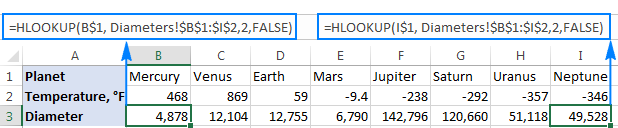
INDEX/MATCH - Excel HLOOKUP-ന് കൂടുതൽ ശക്തമായ ഒരു ബദൽ
നിങ്ങൾക്ക് ഇതിനകം അറിയാവുന്നതുപോലെ, Excel-ലെ HLOOKUP ഫംഗ്ഷന് നിരവധി പരിമിതികളുണ്ട്, ഏറ്റവും പ്രധാനപ്പെട്ടത് ഒഴികെ എവിടെയും നോക്കാനുള്ള കഴിവില്ലായ്മയാണ്. ഏറ്റവും മുകളിലുള്ള വരിയിലും മൂല്യങ്ങൾ അടുക്കാൻ ആവശ്യമായവയും ഏകദേശ പൊരുത്തം ഉപയോഗിച്ച് തിരയുമ്പോൾ.
ഭാഗ്യവശാൽ, Excel-ൽ Vlookup, Hlookup എന്നിവയ്ക്ക് പകരം കൂടുതൽ ശക്തവും ബഹുമുഖവുമായ ഒരു ബദൽ നിലവിലുണ്ട് - INDEX, MATCH ഫംഗ്ഷനുകളുടെ ബന്ധം, ഇത് ഈ പൊതു ഫോർമുലയിലേക്ക് തിളച്ചുമറിയുന്നു:
INDEX ( എവിടെ നിന്ന് ഒരു മൂല്യം തിരികെ നൽകണം , MATCH ( ലുക്ക്അപ്പ് മൂല്യം , എവിടെ തിരയണം , 0))നിങ്ങളുടെ ലുക്കപ്പ് മൂല്യം അനുമാനിക്കുന്നു സെല്ലിൽ B7 ആണ്, നിങ്ങൾ നോക്കുന്നുവരി 2 (B2:I2) ലെ ഒരു പൊരുത്തത്തിനും, വരി 1 (B1:I1) ൽ നിന്ന് ഒരു മൂല്യം തിരികെ നൽകണമെങ്കിൽ, ഫോർമുല ഇപ്രകാരമാണ്:
=INDEX(B1:I1,MATCH(B7,B2:I2,0))
ചുവടെയുള്ള സ്ക്രീൻഷോട്ടിൽ , ഒന്നും രണ്ടും വരികളിൽ തിരയുന്ന 2 Hlookup ഫോർമുലകൾ നിങ്ങൾക്ക് കാണാൻ കഴിയും, രണ്ട് സാഹചര്യങ്ങളിലും INDEX MATCH ഒരുപോലെ നന്നായി പ്രവർത്തിക്കുന്നു. 
ഫോർമുലയുടെ യുക്തിയുടെ വിശദമായ വിശദീകരണത്തിനും കൂടുതൽ ഉദാഹരണങ്ങൾക്കും, VLOOKUP-നുള്ള മികച്ച ബദലായി INDEX MATCH കാണുക.
Excel-ൽ കേസ്-സെൻസിറ്റീവ് എച്ച്-ലുക്ക്അപ്പ് എങ്ങനെ ചെയ്യാം
ഈ ട്യൂട്ടോറിയലിന്റെ തുടക്കത്തിൽ സൂചിപ്പിച്ചതുപോലെ, Excel HLOOKUP ഫംഗ്ഷൻ കേസ് സെൻസിറ്റീവ് ആണ്. ക്യാരക്ടർ കേസ് പ്രാധാന്യമുള്ള സന്ദർഭങ്ങളിൽ, സെല്ലുകളെ കൃത്യമായി താരതമ്യം ചെയ്യുന്ന കൃത്യമായ ഫംഗ്ഷൻ നിങ്ങൾക്ക് എടുക്കാം, കൂടാതെ മുമ്പത്തെ ഉദാഹരണത്തിൽ ചർച്ച ചെയ്ത INDEX MATCH ഫോർമുലയ്ക്കുള്ളിൽ ഇടുക:
INDEX ( വരിയിൽ നിന്ന് ഒരു മൂല്യം തിരികെ നൽകുന്നതിന് , MATCH(TRUE, EXACT( തിരയാനുള്ള വരി , ലുക്ക്അപ്പ് മൂല്യം) , 0))നിങ്ങളുടെ ലുക്കപ്പ് മൂല്യം B4-ൽ ഉണ്ടെന്ന് കരുതുക, ലുക്ക്അപ്പ് റേഞ്ച് B1:I1 ആണ്, റിട്ടേൺ റേഞ്ച് B2:I2 ആണ്, ഫോർമുല ഇനിപ്പറയുന്ന ആകൃതി എടുക്കുന്നു:
=INDEX(B2:I2, MATCH(TRUE, EXACT(B1:I1,B4),0)) 
പ്രധാനമായ കുറിപ്പ്! ഇതൊരു അറേ ഫോർമുലയാണ് അതിനാൽ ഇത് പൂർത്തിയാക്കാൻ നിങ്ങൾ Ctrl + Shift + Enter അമർത്തണം.
മുകളിലുള്ള ഉദാഹരണം എനിക്ക് പ്രിയപ്പെട്ടതാണ്, എന്നാൽ Excel-ൽ ഒരു കേസ്-സെൻസിറ്റീവ് Hlookup ചെയ്യാൻ സാധ്യമായ ഒരേയൊരു മാർഗ്ഗമല്ല. മറ്റ് സാങ്കേതിക വിദ്യകൾ അറിയാൻ നിങ്ങൾക്ക് ജിജ്ഞാസയുണ്ടെങ്കിൽ, ഈ ട്യൂട്ടോറിയൽ പരിശോധിക്കുക: Excel-ൽ ഒരു കേസ്-സെൻസിറ്റീവ് Vlookup ചെയ്യാനുള്ള 4 വഴികൾ. നിങ്ങൾക്ക് ഉണ്ടാകില്ലെന്ന് ഞാൻ കരുതുന്നു

